10 Tips Dan Trik Untuk Menguasai Microsoft Word
Microsoft Word: Standar Emas dalam Pengolah Kata dan 10 Tips Menguasainya
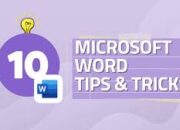
Di dunia pengolah kata, Microsoft Word adalah standar emas yang belum tergantikan. Bagian penting dari serangkaian produktivitas Microsoft Office, lebih dari satu miliar orang menggunakan program ini setiap hari, yang sama dengan hampir satu dari tujuh di planet ini. Angka-angka ini adalah prestasi luar biasa yang belum terlampaui di industri teknologi.
Meskipun jutaan orang menggunakan Microsoft Word, tidak semua orang benar-benar mengetahui bagaimana memaksimalkan potensi dan fitur yang ditawarkan. Faktanya, Microsoft Word sangat hebat memudahkan pembuatan dokumen, laporan, dan file teks dalam jumlah besar dengan lebih cepat dan efisien. Saat pembuatan dokumen hingga laporan jadi lebih mudah, tata kelola pekerjaan yang dihasilkan menjadi lebih produktif dan efisien, itulah fokus utama terhadap setiap software.
Inilah 10 tips dan trik favorit kami untuk memperoleh keterampilan dalam penggunaan Microsoft Word dan meningkatkan produktivitas Anda: beberapa dari mereka akan berguna bagi Anda, sementara lainnya mungkin berguna bagi Anda ketika Anda menggunakan versi terbaru dari Word – misalnya, Word 2013, 2016, atau Word 2016 untuk Mac.
1. Salin, Tempel, dan Potong dengan Pintasan Keyboard
Pintasan seperti Ctrl + C (salin), Ctrl + V (tempel), dan Ctrl + X (potong) adalah trik klasik yang wajib dikuasai. Kuasai ketiganya dan Anda akan mempercepat proses pembuatan dokumen secara signifikan.
2. Perbesar atau Perkecil Tampilan untuk Mengurangi Ketegangan Mata
Beberapa pengguna lebih senang tampilan Word diperbesar hingga 150% sehingga tulisan akan terlihat lebih jelas, sementara yang lain cenderung mengecilkannya hingga 75% supaya mampu melihat isi dokumen secara keseluruhan tanpa perlu sering menggeser tampilan. Anda dapat mengatur ukuran tampilan melalui menu Window > Zoom atau slider ukuran di pojok kanan bawah jendela aplikasi Word.
3. Hapus Seluruh Kata Secara Bersamaan
Daripada menekan tombol Backspace satu per satu, gunakan kombinasi tombol Ctrl + Backspace untuk menghapus satu frase sekaligus dengan cepat. Metode ini sangat membantu menghemat waktu saat menyunting teks.
4. Gunakan Smart Lookup untuk Mencari Informasi di Internet
Cukup sorot kata kunci atau ungkapan, klik kanan lalu pilih fitur Pencarian Pintar. Fitur ini memungkinkan Anda mencari definisi, berita, atau informasi lain tanpa harus keluar dari dokumen.
5. Hapus format yang Tidak Diinginkan dengan Cepat
Ketika Anda mengimpor teks dari sumber lain, format yang berkaitan sering kali tidak konsisten. Coba tekan Ctrl + Space atau klik ikon Hapus Semua Pemformatan pada tab Beranda di bawah penghapusan urutan huruf untuk menyingkirkan format dan memulai kembali dengan gaya Anda sendiri.
6. Gunakan Fitur “Beri Tahu Saya Apa yang Ingin Anda Lakukan.”
Anda dapat mengetik instruksi berupa kata kunci penelusuran di kolom pada bagian atas toolbar. Contohnya bisa dibuat menggunakan kata-kata seperti “buat tabel” atau “atur margin”. Secara otomatis, Word akan menampilkan berbagai perintah terkait yang memberitahukan bagaimana atau apa yang bisa dilakukan.
7. Pilih Teks Sebanyak Klik Mouse Anda.
Tidak perlu repot-repot menyeret mouse ke dalam seluruh paragraf untuk kemudian menghapus paragraf. Cukup klik dua kali saja untuk menyorot satu kata atau tiga kali untuk satu paragraf lengkap.
8. Link ke Dokumen dengan Cepat
Pintasan lain yang sangat membantu untuk menyisipkan link ke dalam dokumen tanpa repot membuka menu yang rumit adalah dengan menekan tombol Ctrl + K. Anda dapat lebih leluasa mencoba membuat dokumen Anda lebih interaktif.
Font Default
Apakah Anda merasa tidak menyukai font bawaan seperti Calibri atau Cambria? Anda dapat merubah font default menjadi Arial, Verdana, atau font pilihan lain yang Anda sukai dengan perintah Format > Font, serta klik Set as Default agar setiap dokumen baru memiliki font pilihan Anda.
10. Temukan Kata dengan Cepat dan Mudah
Ctrl + F Shortcut Memerlukan tertinggal dalam membaca keseluruhan dokumen? Gunakan pintasan an Ctrl + F membuka fungsi pencarian, sehingga Anda dapat menemukan kata atau frasa dalam dokumen menggunakan az dan tanpa perlu menggulir panjang.
Dengan implementasi tips dan trik di atas, Anda dapat bekerja dengan lebih cepat, lebih efisien, dan dengan produktif menggunakan Microsoft Word. P lus, cobalah dan temukan fitur yang membantu Anda paling banyak!.

